Любой веб-обозреватель позволяет сохранять закладки — избранные веб-страницы, к которым можно быстро обратиться не прибегая к поиску, и браузер Opera не исключение. Мы расскажем, как посмотреть список сохраненных закладок в самом браузере Opera, а также где физически хранятся на диске данные о них.
Как добавить и просмотреть закладки в Opera
- Если вы хотите запомнить какую-либо страницу, откройте меню Opera щелчком на логотип программы в левом верхнем углу окна и выберите команду «Закладки», а затем в подменю — «Добавить в закладки». Для ускорения процесса можно нажать горячие клавиши Ctrl + D. Третий и самый удобный способ добавить сайт в закладки — кликнуть по значку сердечка справа от адресной строки.
2. Неважно, каким методом вы воспользуетесь, в любом случае появится окошко, где нужно выбрать папку для размещения закладки (можно создать новую папку с помощью кнопки со знаком + для сортировки закладок по темам), также вы можете добавить сайт на панель закладок или экспресс-панель. Затем нажимаем кнопку «Готово».
3. Браузер сохранит адрес заинтересовавшего вас сайта, и теперь, чтобы снова обратиться к нему, достаточно зайти в меню, выбрать папку с сохраненной закладкой и кликнуть по названию нужной страницы.
4. Чтобы посмотреть все закладки, выберем команду «Закладки» либо нажмем комбинацию клавиш Ctrl + Shift + B.
5. Откроется вкладка, где можно создавать папки для закладок, сортировать их, перетаскивая из одной папки в другую, проводить поиск по ключевым словам.
6. Часто посещаемые сайты есть смысл сохранять на панели закладок. Чтобы показать ее на экране, в меню Opera выбираем команду «Закладки», «Отобразить панель закладок». В верхней части окна появится панель с кнопками для быстрого доступа к сайтам.
Где находятся заклакди
Если вы хотите перенести закладки в Opera на другой компьютер или вернуть их в браузер после переустановки операционной системы, вам потребуется узнать, где на жестком диске расположен файл, хранящий информацию о закладках, и скопировать его.
- Посмотреть путь к нужному файлу мы можем, открыв меню браузера и выбрав команду «Справка», «О программе».
2. В разделе «Пути» копируем адрес, указанный в строке «Профиль», затем запускаем «Проводник» Windows, вставляем скопированный адрес в адресную строку и нажимаем Enter.
3. Откроется папка, в которой нам нужно найти файл «Bookmarks» и скопировать его, куда требуется.
Импорт и экспорт закладок
Кроме ручного метода переноса закладок существует более удобный способ — вы можете воспользоваться командами для импорта и экспорта закладок в меню браузера. Команда «Экспорт закладок» позволяет сохранить закладки в файле, имя и расположение которого вы можете указать в окне сохранения.
Для загрузки закладок из сохраненного ранее файла в меню выбираем команду «Закладки», «Импорт закладок и настроек». В открывшемся окне в раскрывающемся списке указываем «HTML-файл закладок». Флажок «Избранное/закладки» будет установлен по умолчанию. Затем нажимаем кнопку «Выберите файл», указываем файл с закладками и нажимаем кнопку «Открыть».
Появится сообщение о завершении импорта. Нажмите кнопку «Готово», чтобы закрыть окно.
Итак, вы узнали, где размещаются закладки в Opera, и при необходимости легко сможете перенести их на другой компьютер или импортировать в другой браузер.
Автор материала: Анна Самарина
Подписывайтесь на наш канал и ставьте лайки! А еще можете посетить наш официальный сайт.
Содержание
- Вход в раздел закладок через интерфейс браузера
- Физическое расположение закладок
- Переход в директорию закладок
- Вопросы и ответы

В закладках браузеров хранятся данные о тех веб страницах, адреса которых вы решили сохранить. Есть аналогичная функция и у браузера Opera. В некоторых случаях, возникает необходимость открыть файл закладок, но далеко не каждый пользователь знает, где он располагается. Давайте выясним, где Опера хранит закладки.
Вход в раздел закладок через интерфейс браузера
Войти в раздел закладок через интерфейс браузера довольно просто, так как эта процедура является интуитивно понятной. Заходим в меню Оперы, и выбираем пункт «Закладки», а затем «Показать все закладки». Или просто жмем сочетание клавиш Ctrl+Shift+B.
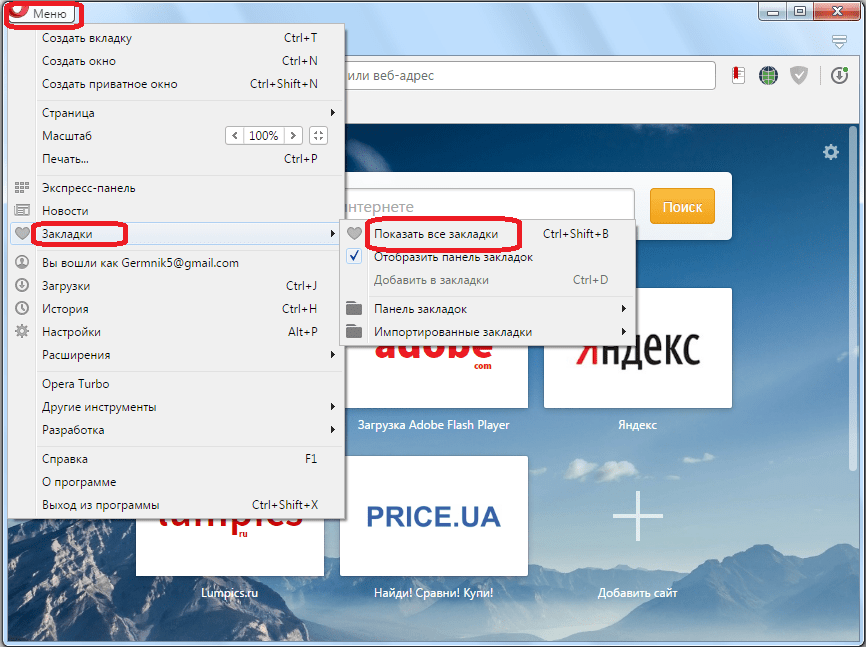
После этого, перед нами открывается окно, где располагаются закладки браузера Opera.
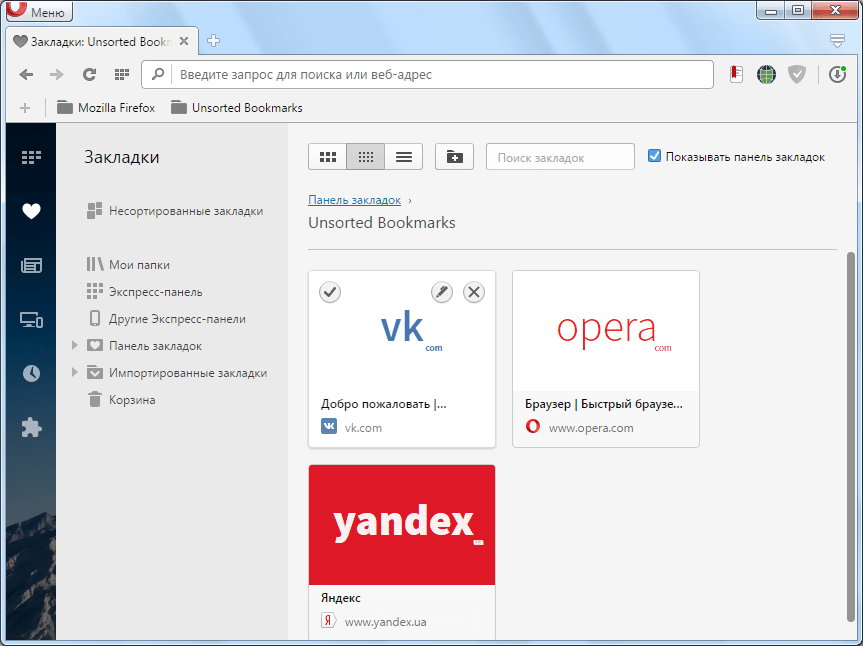
Физическое расположение закладок
Не так легко определить, в какой директории физически расположены закладки Opera на жестком диске компьютера. Ситуацию осложняет тот факт, что у различных версий Оперы, и на разных операционных системах Windows, место хранения закладок отличается.
Для того, чтобы узнать, где хранит Опера закладки в каждом конкретном случае, переходим в главное меню браузера. В появившемся списке выбираем пункт «О программе».

Перед нами открывается окно, содержащее основные сведения о браузере, в том числе и о директориях на компьютере, к которым он обращается.
Закладки хранятся в профиле Оперы, поэтому ищем на странице данные, где указан путь к профилю. Этот адрес и будет соответствовать папке профиля для вашего браузера, и операционной системы. Например, для операционной системы Windows 7 путь к папке с профилем, в большинстве случаев, выглядит так: C:Users(имя пользователя)AppDataRoamingOpera SoftwareOpera Stable.

Файл с закладками находится именно в этой папке, и называется он bookmarks.
Переход в директорию закладок
Самый простой способ перейти в директорию, в которой располагаются закладки, это скопировать в адресную строку проводника Windows путь к профилю, указанный в разделе Оперы «О программе». После того, как ввели адрес, жмем на стрелочку у адресной строки для перехода.
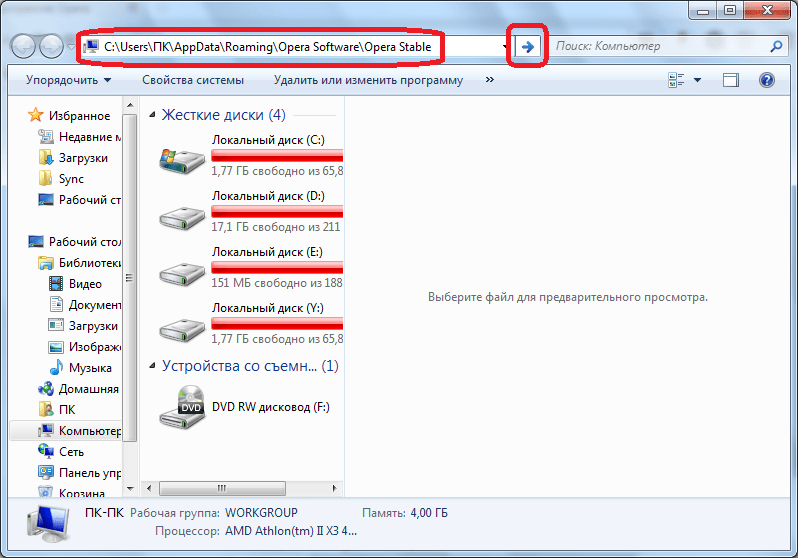

Как видим, переход произошел успешно. Файл bookmarks с закладками обнаружен в данной директории.
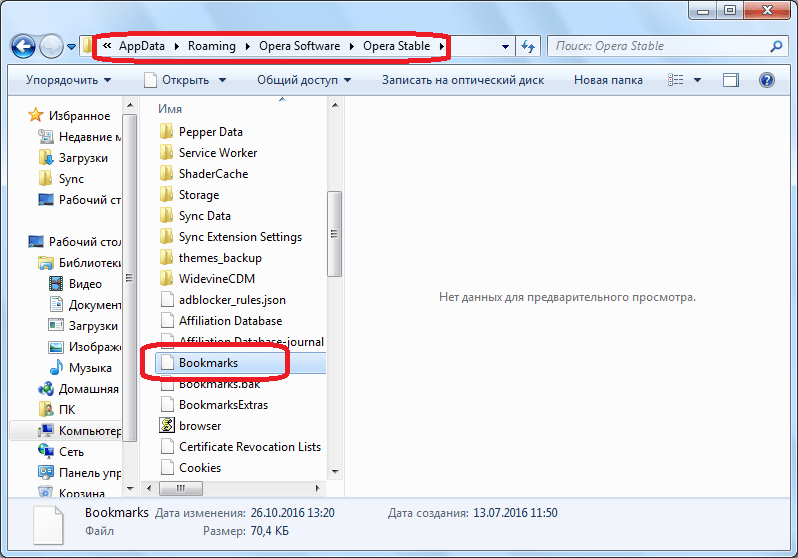
В принципе, сюда можно попасть с помощью и любого другого файлового менеджера.
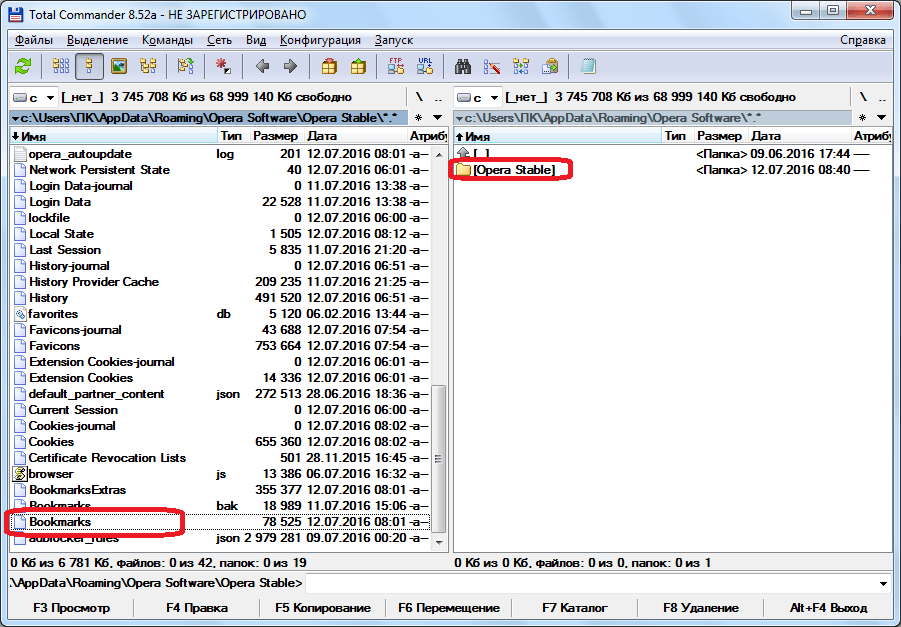
Также посмотреть содержимое директории можно, вбив её путь в адресную строку Оперы.
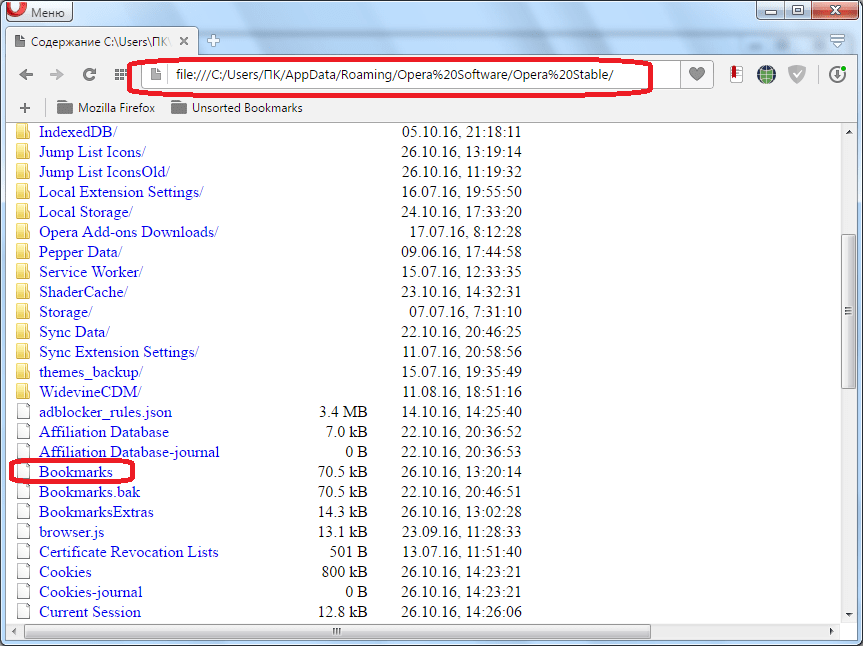
Чтобы взглянуть на содержимое файла bookmarks, следует открыть его в любом текстовом редакторе, например в стандартном Блокноте Windows. Записи, расположенные в файле – это ссылки на сайты, помещенные в закладки.
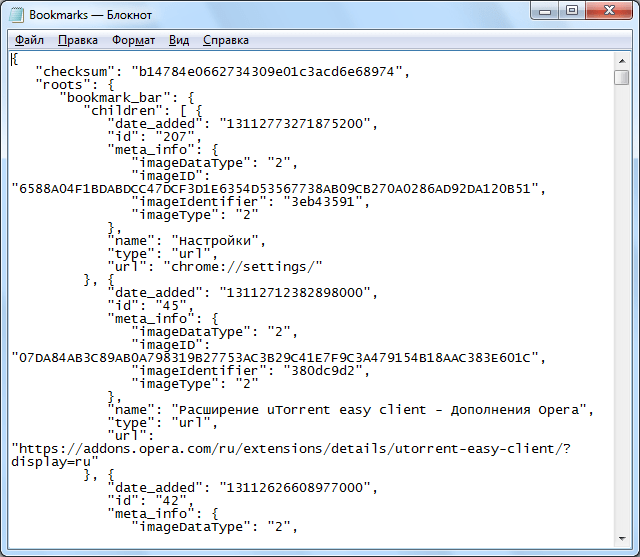
Хотя, на первый взгляд, кажется, что обнаружить, где расположены закладки Оперы для вашей версии операционной системы и браузера, довольно трудно, но путь их расположения очень легко посмотреть в разделе «О браузере». После этого, вы сможете перейти в директорию хранения, и производить нужные манипуляции с закладками.
Организация и настройка визуальных закладок в Opera.
Узнайте больше
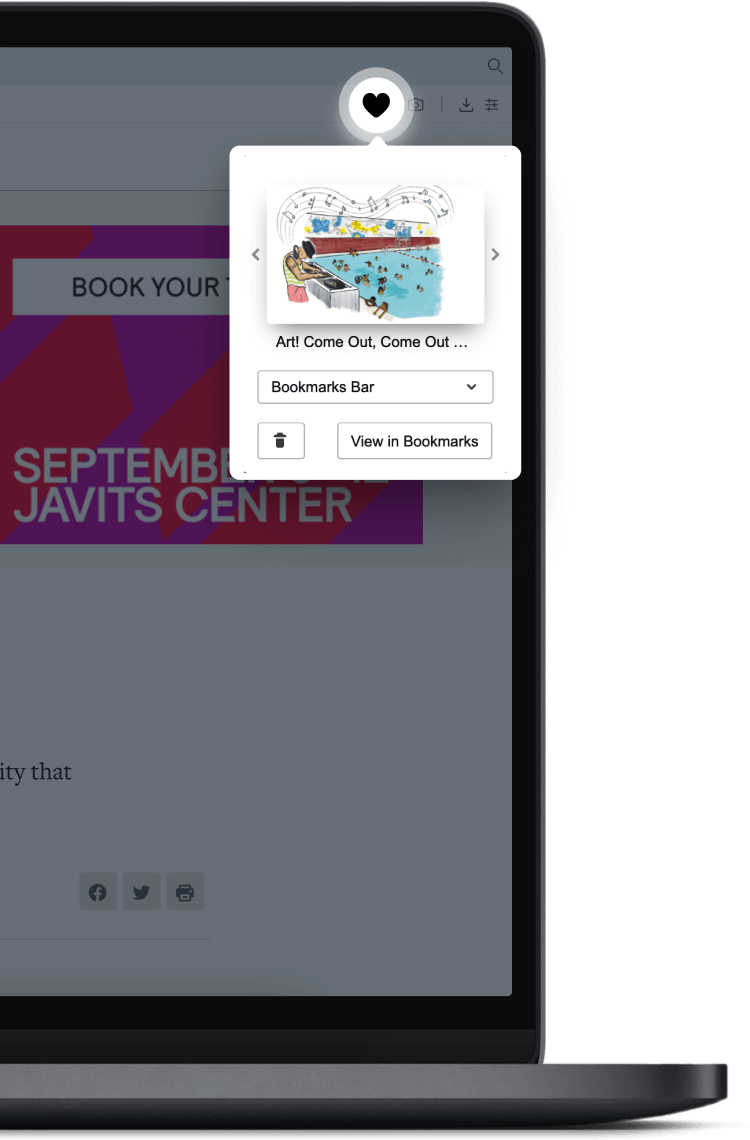

Визуальные закладки
Диспетчер закладок с предварительным просмотром
В браузере Opera для компьютеров есть уникальная функция — визуальные закладки. С ней ваши избранные сайты отображаются в виде галереи настраиваемых эскизов. В зависимости от количества добавленных страниц вы можете выбрать режим их отображения в диспетчере закладок — крупные эскизы, маленькие эскизы или список.
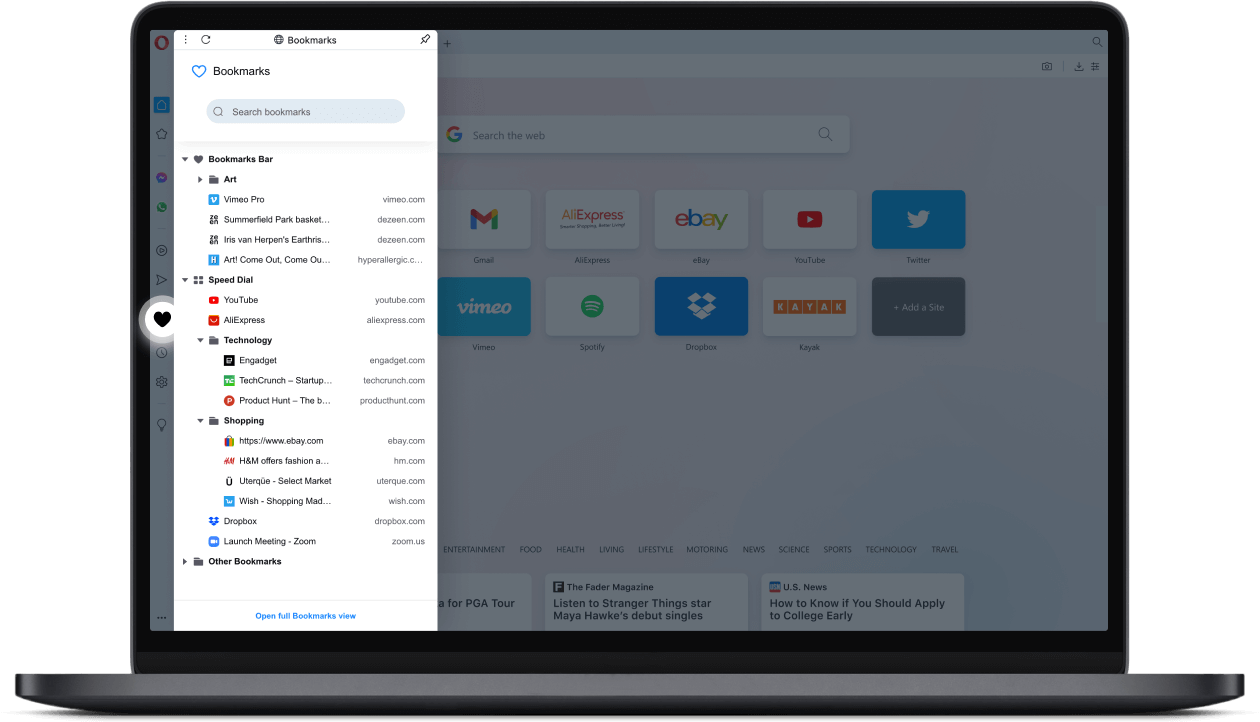
Редактировать закладки
Простое управление закладками
При создании новой закладки выберите эскиз. С его помощью вы легко найдете нужную страницу в диспетчере закладок. Все закладки можно добавлять в папки и подпапки. Их содержимое будет отображаться в классическом представлении в виде дерева. Кроме того, вы можете добавить самые важные страницы на панель закладок, чтобы находить их еще быстрее.
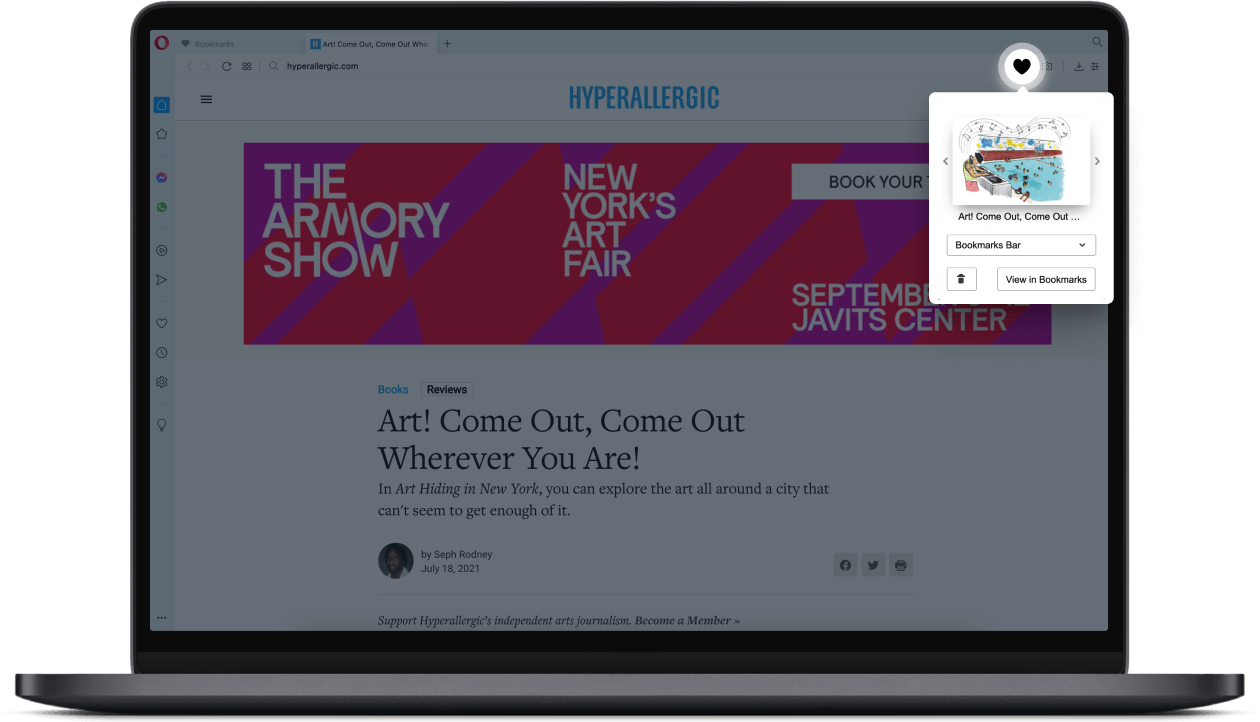
Синхронизация
Разные устройства — общие закладки
Любимые сайты будут всегда под рукой на всех ваших устройствах — компьютерах, смартфонах и планшетах. Просто создайте учетную запись Opera, чтобы синхронизировать закладки между разными устройствами.
Узнать больше
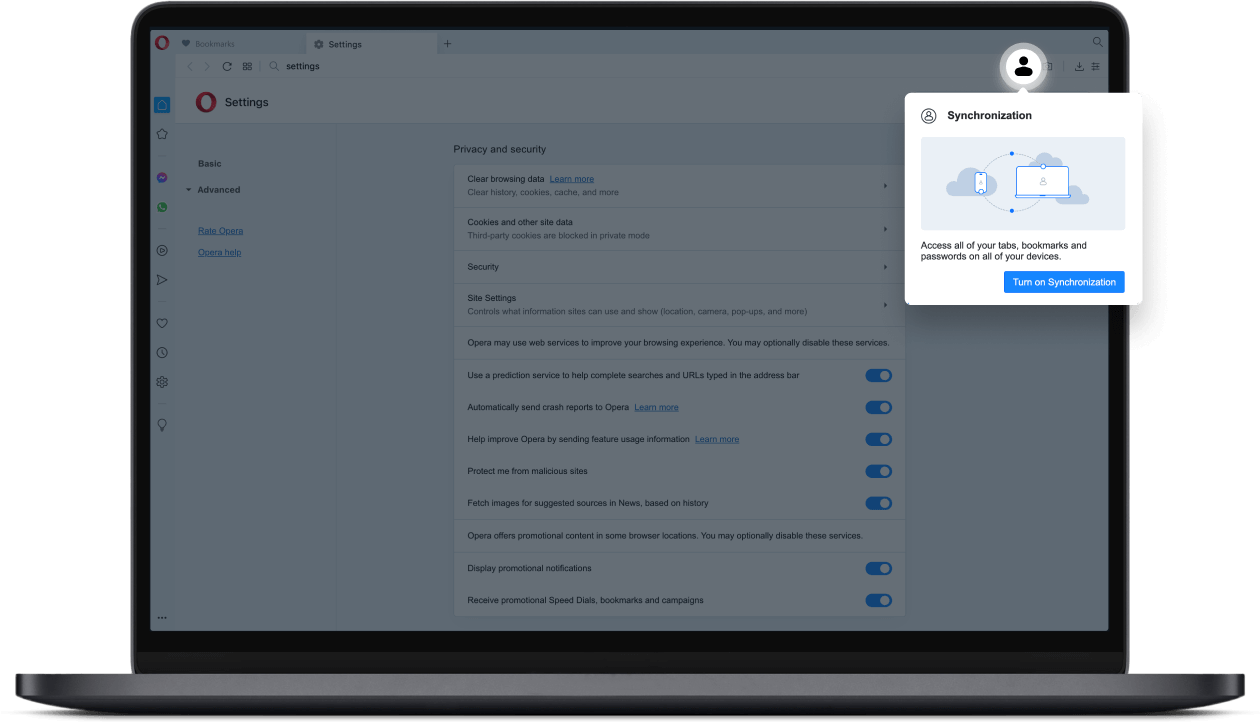

Узнайте все функции

Pinboards
Легко сохраняйте и собирайте веб-контент, делитесь им визуально.

Поиск по вкладкам
Работайте в браузере более эффективно, если у вас открыто много вкладок.

Пространства
Объединяйте группы вкладок в отдельные пространства.

Режим Lucid
Улучшайте видео и изображения одним нажатием при просмотре в Интернете.

Opera Flow
Мгновенный доступ к сохраненным файлам, ссылкам и заметкам с любого устройства.

Всплывающее окно с видео
Откройте видео во всплывающем окне, чтобы не отрываться от просмотра во время работы в интернете.

Импортировать закладки
Легко настраивайте закладки и управляйте ими, чтобы любимые сайты были всегда под рукой.

Конвертер единиц
Автоматически конвертируйте часовые пояса, валюты и единицы измерения.
Вы заслуживаете лучшего браузера
Интегрированные мессенджеры, блокировщик рекламы и обмен файлами Flow. Это всего несколько из функций, встроенных в Opera для более быстрого, плавного и не отвлекающего просмотра, призванных улучшить вашу работу в сети.

Файлы cookie
Мы используем файлы cookie, чтобы вам было комфортнее работать на нашем сайте. Нажимая «Прин. cookies», вы соглашаетесь на использование файлов cookie в маркетинговых и аналитических целях. Дополнительную информацию можно найти в нашем Заявлении о конфиденциальности и Политике использования файлов cookie.
Прин. cookies
Управление файлами cookie
Привет! В этой статье-помощнике для быстрого ответа нашим читателям, я покажу, где хранятся закладки в Опере. Ничего сложное, менее чем через минуту они уже будут получены!
Opera изменила папку хранения своих закладок? Возникли какие-то проблемы? Напишите об этом в комментариях!
Содержание
- В какой папке находится файл закладок?
- Ищем закладки в интерфейсе браузера
- Панель закладок
- Задать вопрос автору статьи
В какой папке находится файл закладок?
Самый частый случай – люди ищут папку, где Opera хранит свои закладки. Нужно это как правило для удобного переноса закладок с одного компьютера на другой, или же для импорта в другом браузере. В любом случае сначала этот файл нужно найти.
Делаем по шагам:
- Сначала узнаем, где вообще хранятся файлы Оперы:
Меню – Справка – О программе
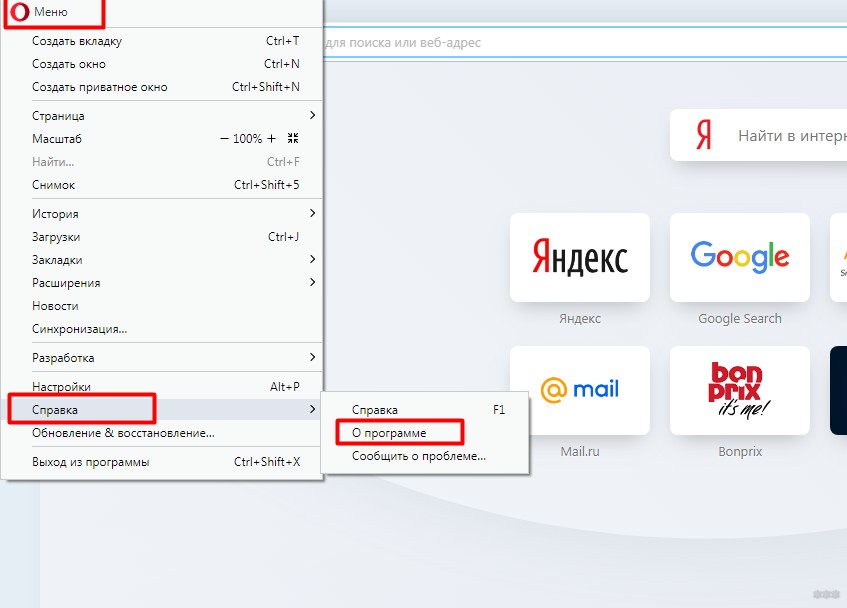
- Для всяких настроек вроде закладок нас интересует путь хранения профиля (у вас может быть другой):
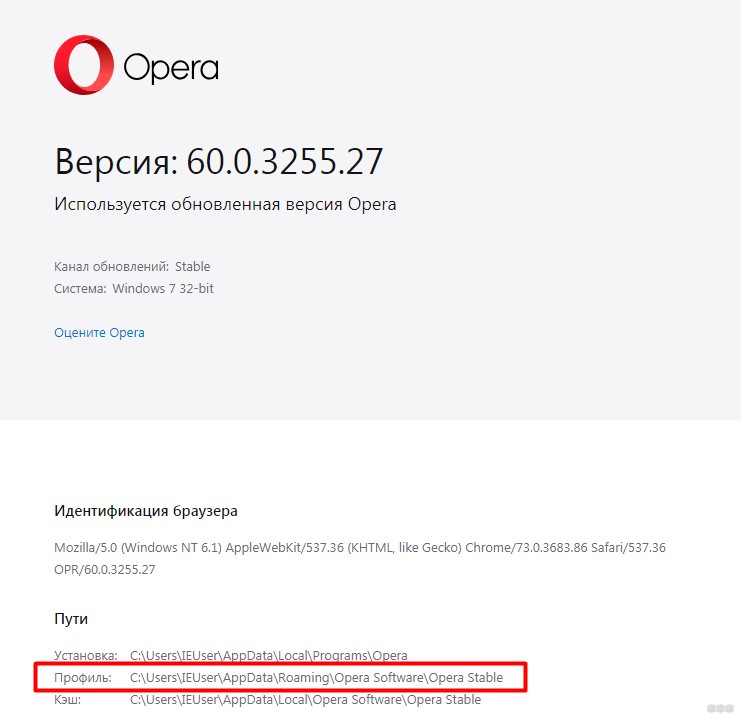
- Копируем этот адрес, переходим по нему в любом файловом менеджере (удобнее в стандартном Проводнике) и в этой папке ищем файл Bookmarks:
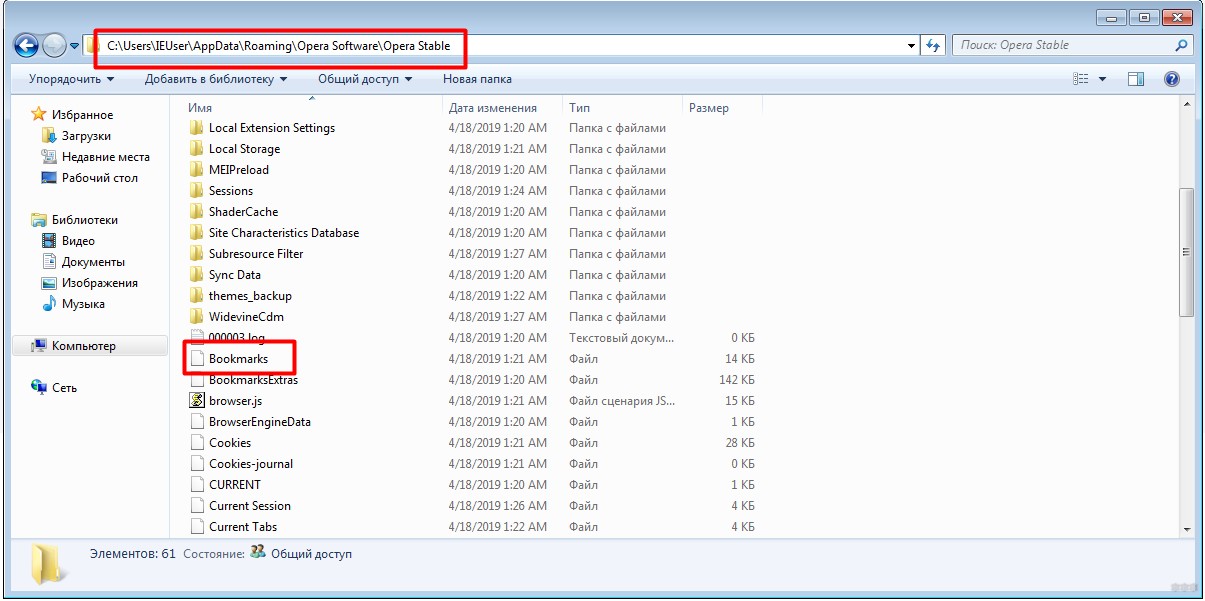
Т.е. в моем случае весь путь выглядел так, у вас может различаться как минимум в папке пользователя:
C:UsersIEUserAppDataRoamingOpera SoftwareOpera StableBookmarks
Можете его править, бэкапить или копировать куда угодно. Это он!
Ищем закладки в интерфейсе браузера
На втором месте по поиску закладок – люди не знают, где их посмотреть прямо в интерфейсе браузера (видимо, потому что эти интерфейсы очень часто меняются). Здесь тоже ничего сложного:
Меню – Закладки – Закладки
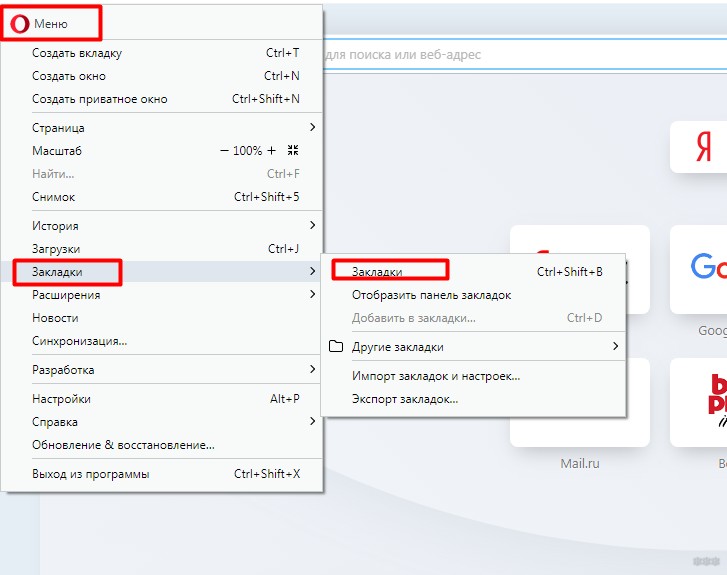
И здесь открывается уже панель с закладками, где можно их перемещать, удалять, добавлять, изменять:
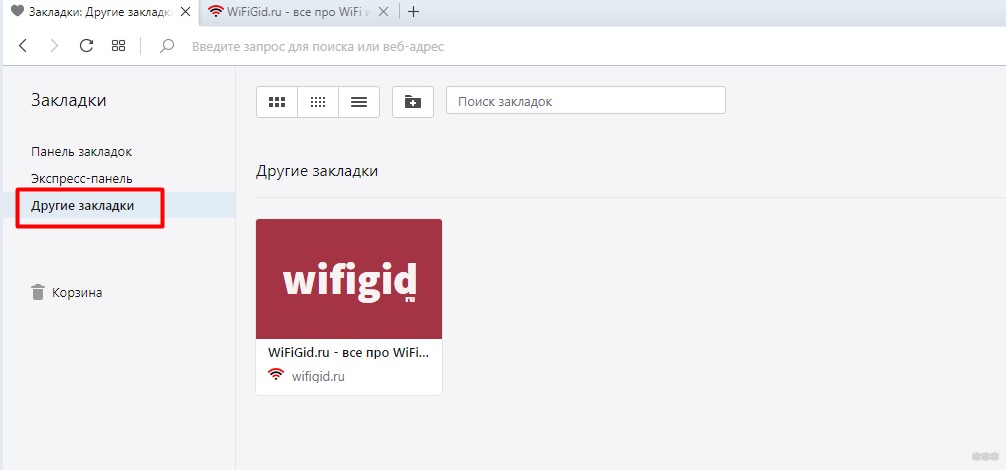
Обратите внимание на рисунке выше, что иногда закладки попадают в разные папки и лежат не там, а вы из можете просто не видеть сразу – просто пощелкайте по ним.
Панель закладок
В опере есть одна фишка с добавление закладок на панель закладок (уж тавтология какая-то, но так и есть). Некоторые ищут закладки именно на ней. По умолчанию она выключена. Будем исправлять:
Меню – Закладки – Отобразить панель закладок
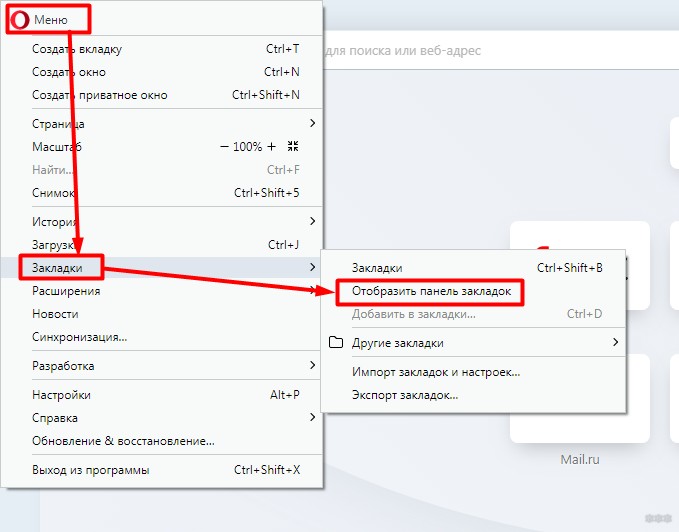
Панель сразу же появляется на своем рабочем месте (сам пользуюсь, т.к. очень удобно):
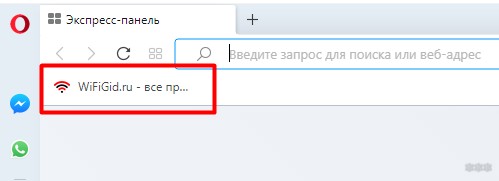
Вот и все! Если вам нужны еще какие-то другие закладки или интерфейс в корне обновился – пишите об этом в комментариях. Поможем без проблем. А на этом заканчиваю, ваш классный портал WiFiGid и его автор Ботан.
Содержание
- Где хранятся закладки в Opera
- Как найти через браузер Опера
- Расположение на диске
- Поиск папки на компьютере
- Закладки браузера Opera: место хранения
- Вход в раздел закладок через интерфейс браузера
- Физическое расположение закладок
- Переход в директорию закладок
- Место хранения закладок Opera
- Подробности
- Просмотр в браузере
- Каталог на компьютере
- Подведем итоги
- Где находятся закладки в Опере: как найти
- Где находятся закладки в Опере
- В какой папке находится файл закладок Опере
- Где Опера хранит закладки: последние изменения
- В какой папке находится файл закладок?
- Ищем закладки в интерфейсе браузера
- Панель закладок
Где хранятся закладки в Opera
В браузерах можно сохранять закладки на понравившиеся страницы сайтов. Иногда может понадобиться файл с сохраненными закладками, но не все знают, где его найти. Разберемся, где хранятся закладки Opera.
| Рекомендуем! InstallPack | Стандартный установщик |
|---|---|
| Официальный дистрибутив opera | |
| Тихая установка без диалоговых окон | |
| Рекомендации по установке необходимых программ | |
| Пакетная установка нескольких программ |
opera.com/ru рекомендует InstallPack, с его помощью вы сможете быстро установить программы на компьютер, подробнее на сайте.
Как найти через браузер Опера
Найти панель с закладками через браузер Опера очень просто – для этого достаточно войти в меню Opera. Во всплывающем меню выбираем строку «Закладки». Нажимаем на нее.

Еще раз нажимаем на «Закладки» в открывшемся окне. Также можно нажать на сочетание клавиш «Ctrl+Shift+B». После этого откроется соответствующая панель.

Обратите внимание! Можно добавить «панель закладок», нажав на соответствующую строку, а можно удалить ненужные, нажав на урну.

Однако нужную информацию можно отыскать еще проще. Для этого в меню в левой части ищем изображения сердца. Это и будет информация, которую ищет пользователь.

Расположение на диске
Определить, где физически находятся закладки Опера, не так то просто. У разных версий браузера и ОС Windows место хранения может отличаться.
Файлы текущей версии 60.0.3255.56 можно найти следующим образом:


Поиск папки на компьютере
Теперь можно легко отыскать нужный файл на компьютере. Где найти нужную папку? Для этого в поиске вводим ту информацию, которую мы получили в браузере в разделе «О программе». После этого нажимаем на стрелку, чтобы начать поиск.

При поиске откроются все возможные совпадения. Нам нужен будет файл «bookmarks».

Есть и еще один доступный способ поиска нужного файла. Для этого адресную строку вводим в поисковую строку браузера Опера и получаем результат – тот же файл bookmarks.

Открыть рабочий файл можно в любом текстовом документе. Как вариант, подойдет обычный Блокнот Windows. В документе откроются ссылки на те страницы, которые помещены во вкладки.
Неслолжно найти нужный файл, и сделать это можно несколькими способами.
Источник
Закладки браузера Opera: место хранения

В закладках браузеров хранятся данные о тех веб страницах, адреса которых вы решили сохранить. Есть аналогичная функция и у браузера Opera. В некоторых случаях, возникает необходимость открыть файл закладок, но далеко не каждый пользователь знает, где он располагается. Давайте выясним, где Опера хранит закладки.
Вход в раздел закладок через интерфейс браузера
Войти в раздел закладок через интерфейс браузера довольно просто, так как эта процедура является интуитивно понятной. Заходим в меню Оперы, и выбираем пункт «Закладки», а затем «Показать все закладки». Или просто жмем сочетание клавиш Ctrl+Shift+B.
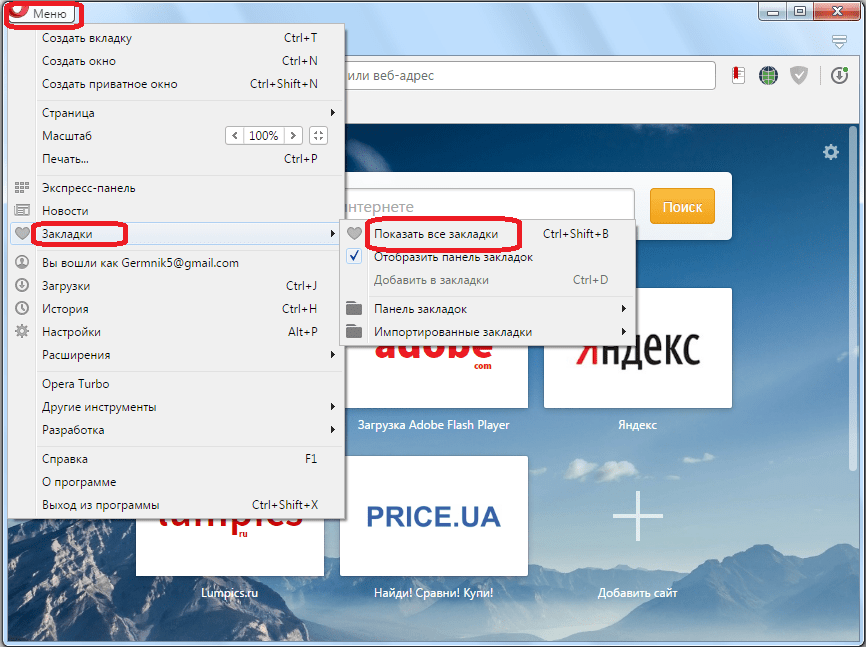
После этого, перед нами открывается окно, где располагаются закладки браузера Opera.
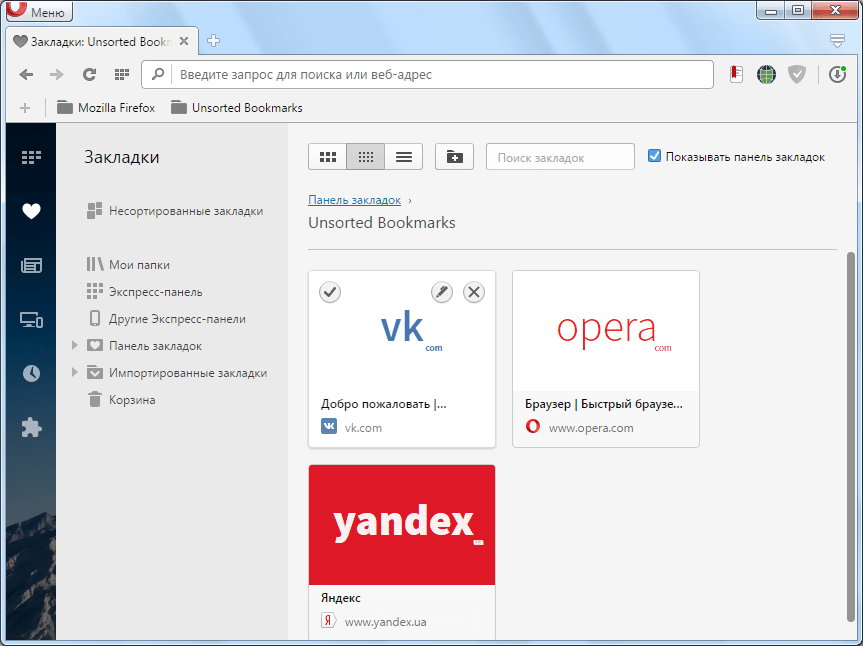
Физическое расположение закладок
Не так легко определить, в какой директории физически расположены закладки Opera на жестком диске компьютера. Ситуацию осложняет тот факт, что у различных версий Оперы, и на разных операционных системах Windows, место хранения закладок отличается.
Для того, чтобы узнать, где хранит Опера закладки в каждом конкретном случае, переходим в главное меню браузера. В появившемся списке выбираем пункт «О программе».

Перед нами открывается окно, содержащее основные сведения о браузере, в том числе и о директориях на компьютере, к которым он обращается.
Закладки хранятся в профиле Оперы, поэтому ищем на странице данные, где указан путь к профилю. Этот адрес и будет соответствовать папке профиля для вашего браузера, и операционной системы. Например, для операционной системы Windows 7 путь к папке с профилем, в большинстве случаев, выглядит так: C:Users(имя пользователя)AppDataRoamingOpera SoftwareOpera Stable.

Файл с закладками находится именно в этой папке, и называется он bookmarks.
Переход в директорию закладок
Самый простой способ перейти в директорию, в которой располагаются закладки, это скопировать в адресную строку проводника Windows путь к профилю, указанный в разделе Оперы «О программе». После того, как ввели адрес, жмем на стрелочку у адресной строки для перехода.
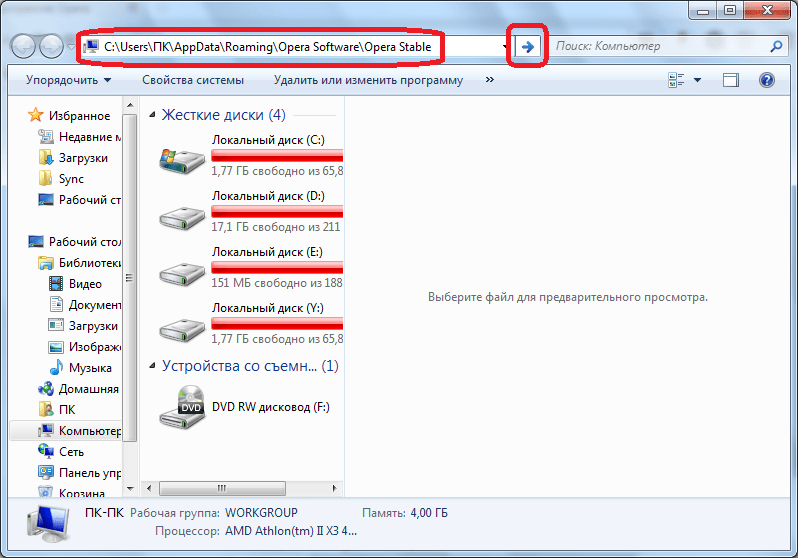
Как видим, переход произошел успешно. Файл bookmarks с закладками обнаружен в данной директории.
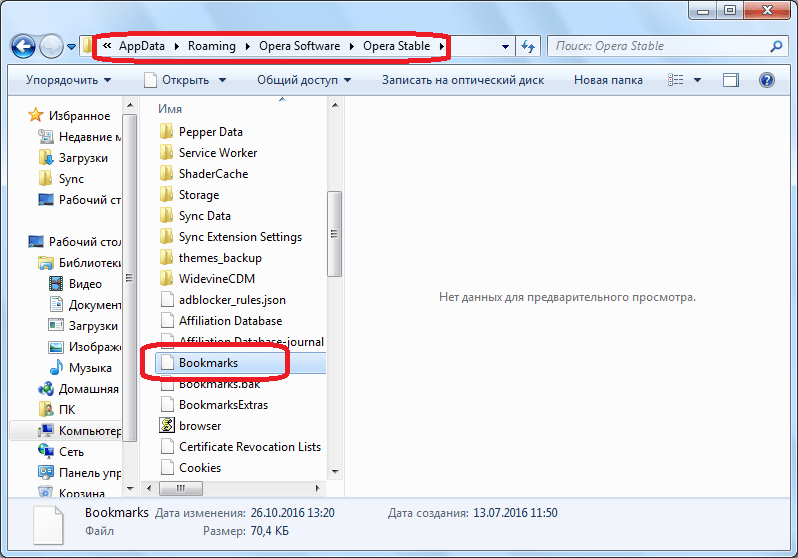
В принципе, сюда можно попасть с помощью и любого другого файлового менеджера.
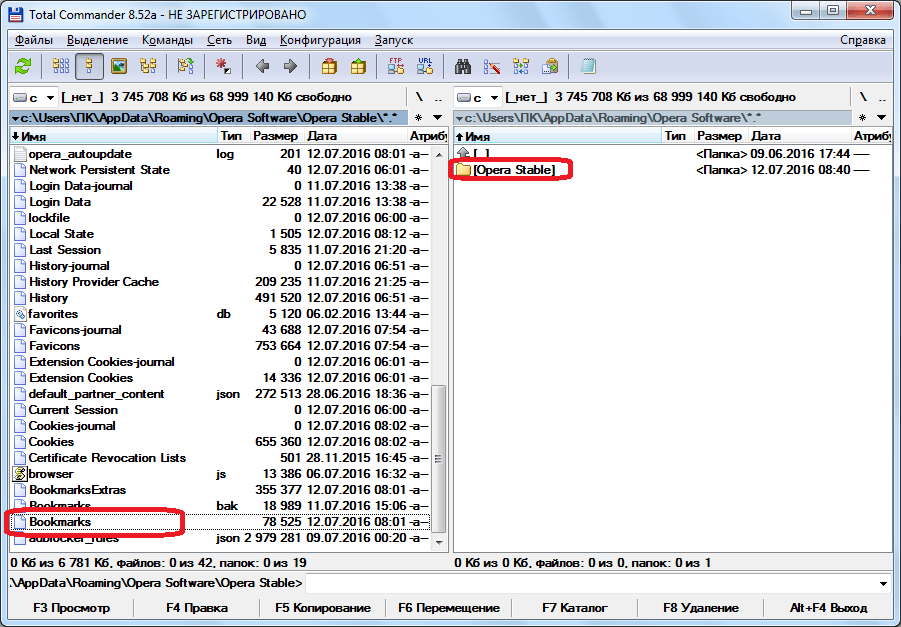
Также посмотреть содержимое директории можно, вбив её путь в адресную строку Оперы.
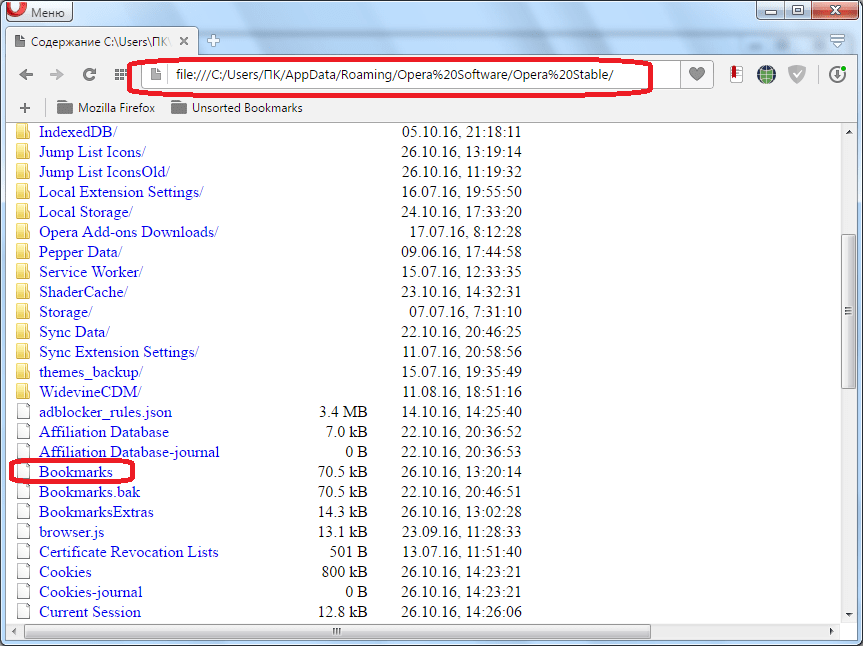
Чтобы взглянуть на содержимое файла bookmarks, следует открыть его в любом текстовом редакторе, например в стандартном Блокноте Windows. Записи, расположенные в файле – это ссылки на сайты, помещенные в закладки.
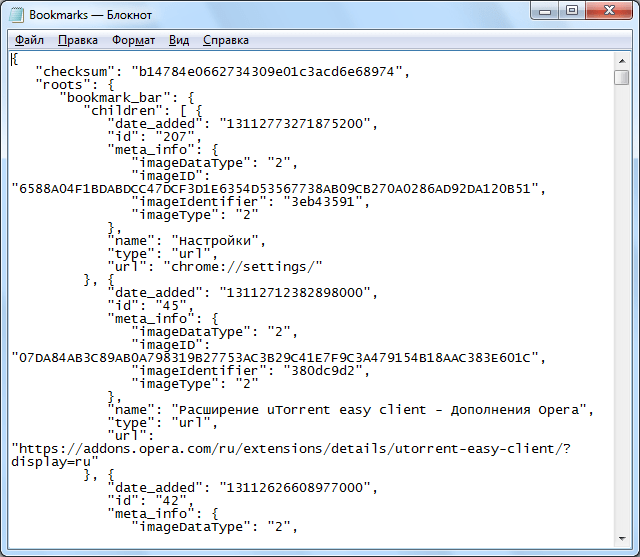
Хотя, на первый взгляд, кажется, что обнаружить, где расположены закладки Оперы для вашей версии операционной системы и браузера, довольно трудно, но путь их расположения очень легко посмотреть в разделе «О браузере». После этого, вы сможете перейти в директорию хранения, и производить нужные манипуляции с закладками.
Помимо этой статьи, на сайте еще 12324 инструкций.
Добавьте сайт Lumpics.ru в закладки (CTRL+D) и мы точно еще пригодимся вам.
Отблагодарите автора, поделитесь статьей в социальных сетях.
Источник
Место хранения закладок Opera
Для каждого пользователя важна его персональная информация, накопленная за долгие годы интернет-серфинга. И вот наступает момент, когда нужно найти определенный сайт, а среди закладок в главном окне его нет. Сегодня мы поговорим о том, где Опера хранит закладки, также в процессе повествования рассмотрим несколько вариантов идентификации места жительства избранных сайтов.
Подробности
В Сети и на официальном сайте Опера описаны несколько способов, открывающих доступ к пользовательским закладкам. Для удобства восприятия разобьем дальнейшее повествование на несколько логических блоков.
Просмотр в браузере
При помощи встроенного инструментария можно просмотреть место хранения сохраненных сайтов. Следующая пошаговая инструкция ответит на все вопросы благодарных читателей:
Каталог на компьютере
Ни для кого не секрет, что Опера хранит системные и пользовательские файлы в отдельных файлах одного из дисков ПК.
Для локализации этих объектов достаточно воспользоваться следующей последовательностью шагов:
При помощи искомого файла можно восстановить работоспособность браузера в случае его краша или операционной системы (предварительно скопировав его на электронный носитель).
Подведем итоги
Существует несколько способов просмотреть существующий перечень пользовательских закладок. Каждый из описанных методов не отличается сложностью и не требует продвинутого владения персональным компьютером.
Источник
Где находятся закладки в Опере: как найти
Автор: Юрий Белоусов · 07.01.2021
 Сейчас сложно представить работу с браузером без использование такого полезного и удобного инструмента, как закладки. Эта незаменимая функция упрощает доступ к любимым сайтам, которых со временем может накопиться очень и очень много. И вот тогда, если возникает необходимость перенести закладки на другой компьютер, переустановить браузер или импортировать в другой браузер, возникает и проблема, ведь вбивать заново все сайты в ручном режиме – дело долгое и утомительное. Но можно сделать проще – импортировать свои любимые сайты. Как же это сделать?
Сейчас сложно представить работу с браузером без использование такого полезного и удобного инструмента, как закладки. Эта незаменимая функция упрощает доступ к любимым сайтам, которых со временем может накопиться очень и очень много. И вот тогда, если возникает необходимость перенести закладки на другой компьютер, переустановить браузер или импортировать в другой браузер, возникает и проблема, ведь вбивать заново все сайты в ручном режиме – дело долгое и утомительное. Но можно сделать проще – импортировать свои любимые сайты. Как же это сделать?
Давайте рассмотрим, как найти, где в Опере хранятся закладки.
Где находятся закладки в Опере
В какой же папке находятся закладки в Опере?
Все добавленные пользователями закладки хранятся в специально отведенном для этих целей файле, называется который – Bookmarks. И расположен этот файл, как ни странно, в папке, в которую была установлена Опера. О том, как найти, непосредственно сам файл, рассмотрим чуть ниже. А пока разберемся, с пользовательским интерфейсом.
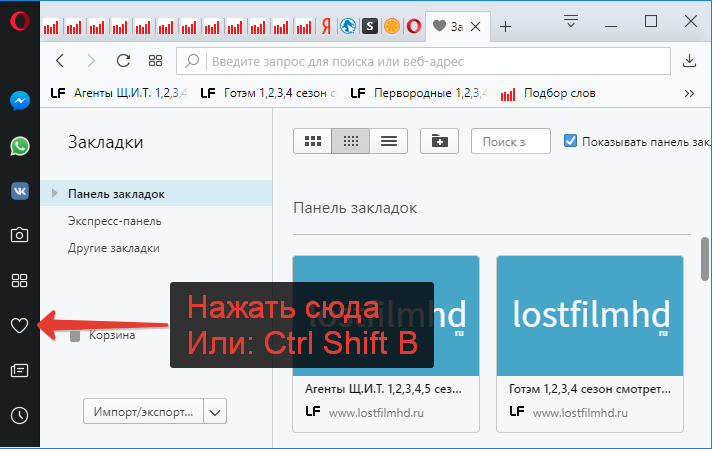
где найти закладки в Опере
В левом навигационном меню будут 3 стандартные папки:
Используйте их для поиска закладок.
Чуть ниже можно найти кнопку, которая отвечает за экспорт и импорт закладок.
Чтобы создать файл с закладками следует:
В какой папке находится файл закладок Опере
Если есть необходимость найти файл закладок Оперы в Windows, который был создан при установке браузера, то необходимо:
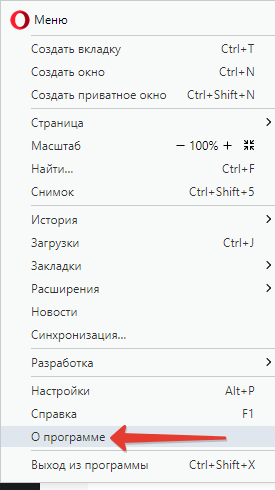
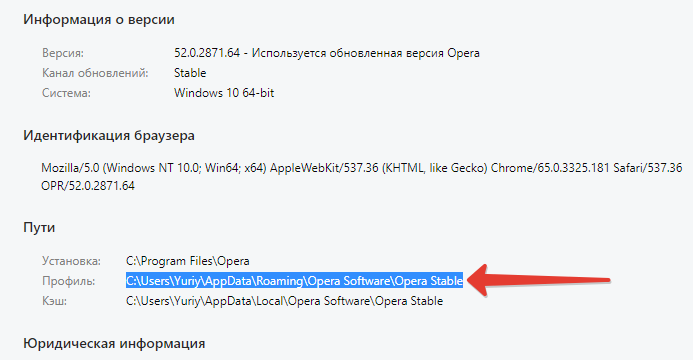
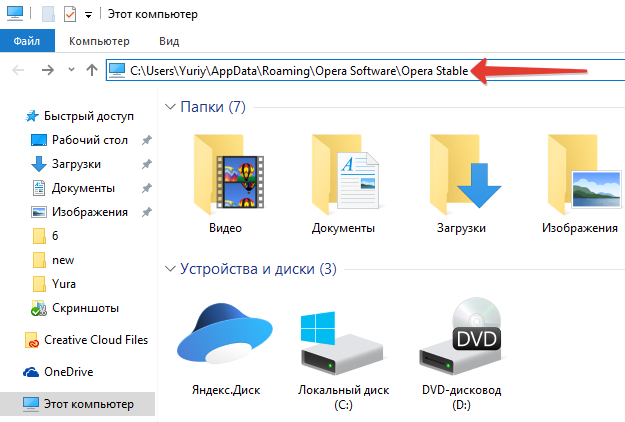
Папка с файлом закладок в Опере
Не нашли ответ? Тогда воспользуйтесь формой поиска:
Источник
Где Опера хранит закладки: последние изменения
Привет! В этой статье-помощнике для быстрого ответа нашим читателям, я покажу, где хранятся закладки в Опере. Ничего сложное, менее чем через минуту они уже будут получены!
Opera изменила папку хранения своих закладок? Возникли какие-то проблемы? Напишите об этом в комментариях!
В какой папке находится файл закладок?
Самый частый случай – люди ищут папку, где Opera хранит свои закладки. Нужно это как правило для удобного переноса закладок с одного компьютера на другой, или же для импорта в другом браузере. В любом случае сначала этот файл нужно найти.
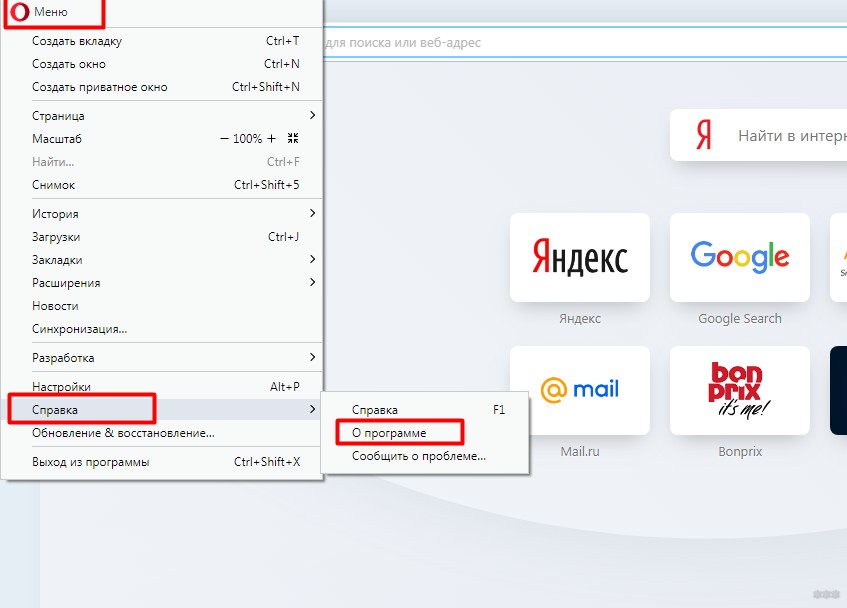
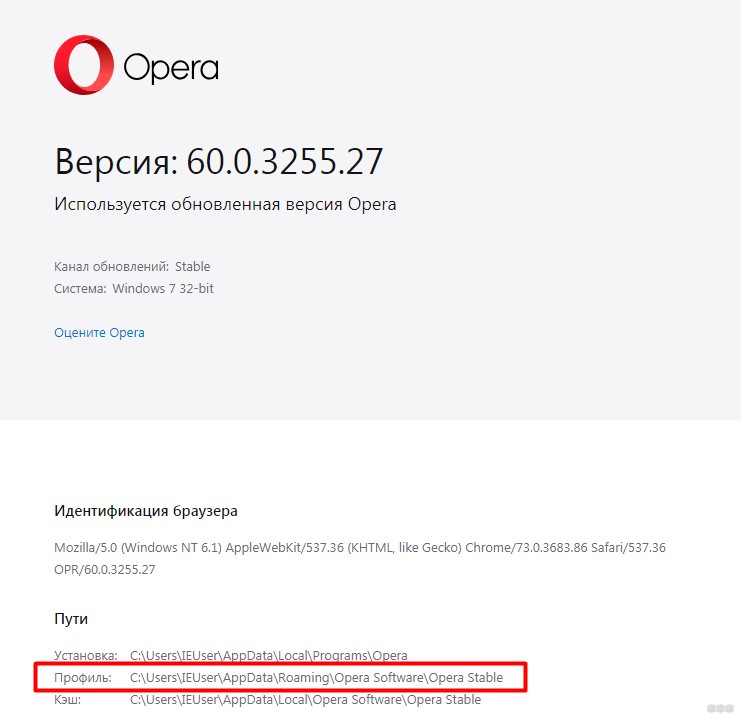
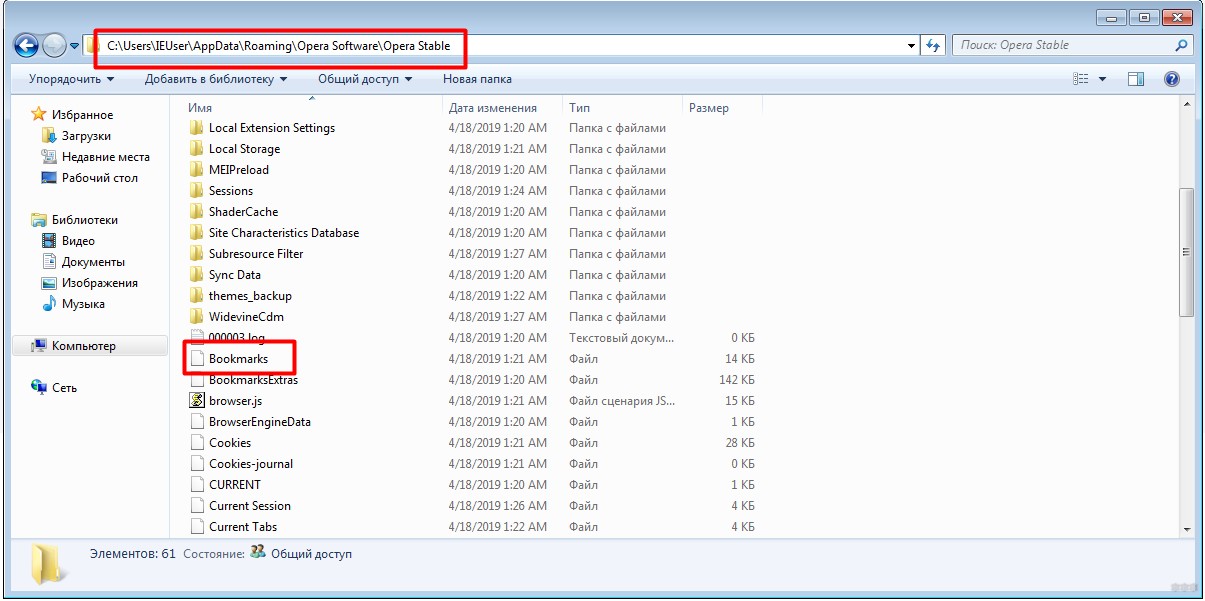
Т.е. в моем случае весь путь выглядел так, у вас может различаться как минимум в папке пользователя:
C:UsersIEUserAppDataRoamingOpera SoftwareOpera StableBookmarks
Можете его править, бэкапить или копировать куда угодно. Это он!
Ищем закладки в интерфейсе браузера
На втором месте по поиску закладок – люди не знают, где их посмотреть прямо в интерфейсе браузера (видимо, потому что эти интерфейсы очень часто меняются). Здесь тоже ничего сложного:
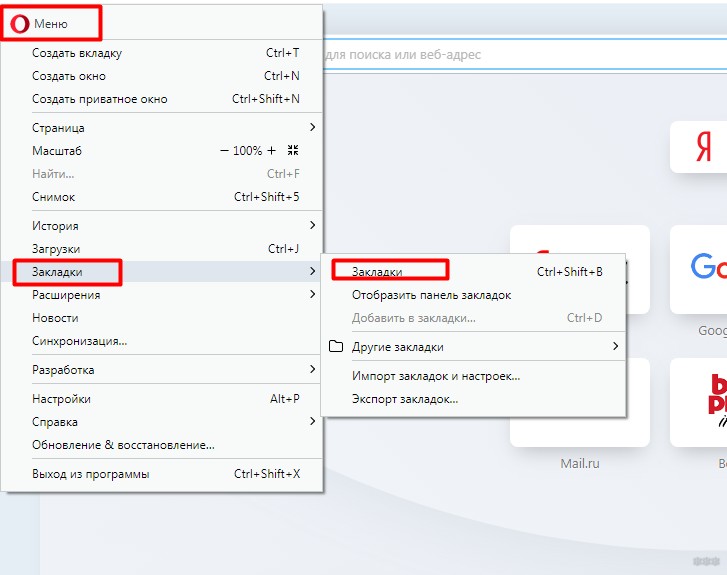
И здесь открывается уже панель с закладками, где можно их перемещать, удалять, добавлять, изменять:
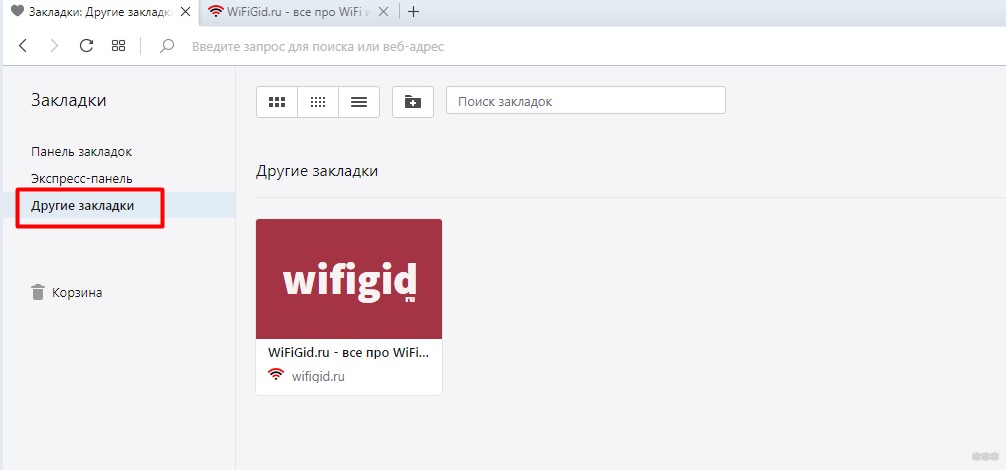
Обратите внимание на рисунке выше, что иногда закладки попадают в разные папки и лежат не там, а вы из можете просто не видеть сразу – просто пощелкайте по ним.
Панель закладок
В опере есть одна фишка с добавление закладок на панель закладок (уж тавтология какая-то, но так и есть). Некоторые ищут закладки именно на ней. По умолчанию она выключена. Будем исправлять:
Меню – Закладки – Отобразить панель закладок
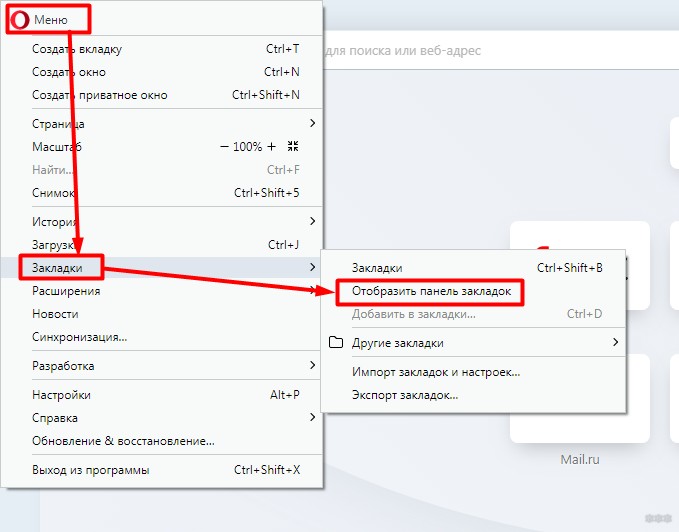
Панель сразу же появляется на своем рабочем месте (сам пользуюсь, т.к. очень удобно):
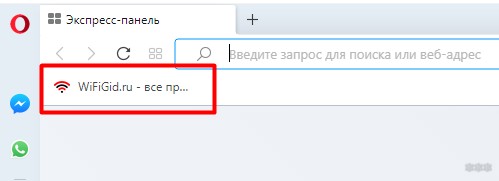
Вот и все! Если вам нужны еще какие-то другие закладки или интерфейс в корне обновился – пишите об этом в комментариях. Поможем без проблем. А на этом заканчиваю, ваш классный портал WiFiGid и его автор Ботан.
Источник
